Краткий обзор SSH-клиентов для всех актуальных операционных систем. Посмотрим, чем они отличаются друг от друга, какие у новых клиентов преимущества и есть ли хорошие бесплатные варианты.
Что такое SSH?
SSH или Secure Shell (что в переводе значит «безопасная оболочка») — это сетевой протокол, используемый для подключения к удаленным компьютерам и управлениями ими с помощью технологии туннелирования.
Если у вас, к примеру, есть сервер в Timeweb под управлением Linux, то вы наверняка подключаетесь к нему через OpenSSH (серверная реализация Secure Shell с открытым исходным кодом). То есть вводите сначала команду в духе ssh root@192.168.60.55 и потом выполняете команды, связанные непосредственно с ОС. Подобные возможности дают технологии Telnet и rlogin, но они не особо прижились.
Ключевое преимущество SSH, в сравнении с конкурентами, заключается в повышенной безопасности. Этот протокол шифрует передаваемые команды и защищает соединение между администратором и сервером от третьих лиц.
А что такое SSH-клиент?
Это приложение на стороне клиента, которое используется для передачи команд на удаленный компьютер. В примере выше мы говорили о подключении к серверу через терминал в macOS и Linux. Чтобы провернуть подобное в Windows, нужна специальная программа. Например, PuTTY.
Зачастую SSH-клиенты выполняют те же задачи, что и терминал, но обладают расширенной функциональностью. У них схожие принципы работы, и все различия можно оценить только в специфичных сценариях использования Secure Shell.
Комьюнити теперь в Телеграм
Подпишитесь и будьте в курсе последних IT-новостей
Подписаться
Выбираем SSH-клиент
Мы уже выяснили, что обособленно пользователи получить какую-то пользу от протокола не могут. Для управления нужна дополнительная утилита. Вопрос в том, какая именно. Secure Shell настолько востребован, что разработчики создали уже несколько десятков SSH-клиентов под различные платформы. В этом материале рассмотрим лучшие из них, разработанные для Windows, macOS и Linux.
Некоторые из них кроссплатформенные (то есть работают сразу на нескольких ОС) или запускаются в браузерах (это тоже делает их универсальными).
SSH-клиенты для Windows
Начнем с популярнейшей платформы. Несмотря на на отсутствие встроенных инструментов и общую неадаптированность под разработку и работу с серверами, для Windows создали как минимум десяток функциональных и быстрых SSH-клиентов.
PuTTY
Самый известный SSH-клиент для Windows. Пожалуй, единственный, что на слуху у всех вебмастеров. PuTTY отличается от конкурентов логичным интерфейсом вкупе с богатым арсеналом возможностей, включая настройку прокси-серверов и сохранение параметров подключения.

PuTTY распространяется бесплатно и имеет открытый исходный код. При этом является одним из немногих SSH-клиентов, до сих пор активно развивающихся и получающих новые версии.
Утилита поддерживает протоколы SCP, SSH, rlogin и Telnet, а также работает со всеми методами шифрования данных.
Оригинальная программа доступна только для Windows, но есть порты от сообщества под другие платформы
Скачать с официального сайта
KiTTY
За свою жизнь PuTTY обзавелся несколькими десятками форков (копий) от сторонних разработчиков. Каждый пытался внести в знаменитый SSH-клиент что-то свое. В итоге некоторые выросли в полноценные альтернативы, во много затмившие оригинал.
KiTTY базируется на PuTTY, но обладает массой преимуществ. Можно:
- выставлять собственные фильтры для отдельных сессий;
- хранить настройки в конфигурационной файле самой утилиты (чтобы хранить ее на флэшке, например, сохраняя настройки);
- создавать алиасы для часто используемых команд (и наборов команд);
- добавлять скрипты для автоматический аутентификации на сервере;
- использовать гиперссылки;
- настраивать интерфейс, меняя цвет текста, шрифты, степень прозрачности окна и другие визуальные элементы.
Скачать программу
MobaXterm
Многофункциональный SSH-клиент, полюбившийся пользователям за высокую скорость работы, комфортный интерфейс и кучу дополнительных функций, отсутствующих у конкурентов. В нем есть браузер файлов, встроенный XServer для управления графическим интерфейсом на удаленном компьютере, масса плагинов, расширяющих возможности клиента, и portable-версия, работающая без установки.

Проект условно-бесплатный, поэтому большая часть функций недоступна до оплаты. Если не покупать платную версию, то функциональность MobaXterm будет мало чем отличаться от таковой в PuTTY. За профессиональную версию придется отдать 69 долларов.
Скачать MobaXterm
Solar-PUTTY (бывший SolarWinds)
Один из немногих SSH-клиентов с современным интерфейсом. Это платная программа, что несомненно является ее недостатком. Но, в отличие от популярнейшего PuTTY, Solar умеет гораздо больше интересных вещей и лишен недостатков оригинала.

Например:
- Сохраняет данные для входа. Не приходится постоянно проходить авторизацию заново.
- Работает сразу с несколькими сессиями в одном окне (по вкладке на каждую).
- Автоматически восстанавливает подключение, если оно по какой-то причине было утеряно.
- Интегрирован в поисковик Windows.
- Не требует установки. Всегда работает в portable-режиме.
Приложение обойдется в 99 долларов (~7650 рублей)
SmarTTY
Еще одна попытка упростить жизнь веб-разработчикам, полагающимся на SSH. Создатели SmarTTY уделил много внимания ускорению работы пользователей и повышению удобства выполнения элементарных задач.
Например, появился режим отображения терминалов в отдельных вкладках. Сам терминал научился автоматически завершать команды и быстро искать файлы. В него добавили графический интерфейс для загрузки файлов на сервер без необходимости использовать командную строку.
Также в SmarTTY встроен многофункциональный текстовый редактор с возможностями Nano и hex-терминал для отслеживания COM-портов. А еще есть portable-версия, для работы с которой даже не нужно выполнять установку.
Скачать программу
Xshell
Полнофункциональный SSH-клиент для Windows. Отличается от PuTTY и схожих продуктов возможностью задавать разные параметры для каждой терминальной сессии, создавать общие скрипты на несколько сессий.
Он поддерживает командную строку Windows и протокол SCP. Также в него встроен файловый менеджер для управления документами в графической среде.

Можно записывать выполняемые команды и превращать «записанный» материал в один скрипт, который после можно перезапустить в любой момент.
Скачать клиент
Tera Term
Популярный эмулятор терминалов для Windows с открытым исходным кодом. Может имитировать DEV VT100, DEC VT382 и другие модели. Написан на языках С и С++. Поддерживает технологии Telnet, SSH 1 и SSH 2.
Tera Term можно интегрировать с другими приложениями с помощью встроенного веб-сервера. В нем можно настроить повторяющиеся команды, поддерживающие терминал в рабочем состоянии, создавать скрипты на собственном языке Tera Term Language.
Из недостатков можно выделить устаревший дизайн и не совсем интуитивный интерфейс в сравнении с другими подобными приложениями.
Распространяется бесплатно, как и другие Open-Source-продукты.
SSH-клиенты для Linux
Пользователи Linux редко используют графические утилиты или какие-то усовершенствованные варианты SSH. Обычно все работают во встроенном терминале, но есть несколько неплохих решений для тех, кому нужно больше.
Terminal
В UNIX-подобных операционных системах есть встроенная поддержка OpenSSH. Можно использовать базовый терминал для подключения к удаленному серверу и управлению им. Интерфейс аналогичный тому, что вы можете встретить в большинстве SSH-клиентов. Только не придется скачивать сторонние программы и плагины.
Чтобы подключиться через терминал к серверу, надо ввести команду:
ssh *имя_пользователя*@*адрес_сервера*
В моем случае это выглядит так:
ssh root@82.96.152.28
После этого терминал запросит разрешение на установку соединения с удаленным сервером. Нужно согласиться, введя команду Yes и пароль администратора, чтобы авторизоваться и получить контроль над удаленным ПК.
Asbru Connection Manager (Linux)
Бесплатный интерфейс для удаленного подключения к серверу и автоматизации повторяющихся на нем задач. У Asbru простой механизм настройки соединения с VDS и есть свой язык для создания скриптов, как в SecureCRT.
Из дополнительных возможностей можно отметить функцию подключения к удаленному ПК через прокси-сервер, интеграцию с сервисом KeePassX, поддержку отдельных вкладок и окон под разные сессии, запущенные единовременно.

А еще он грамотно вписывается в интерфейс GTK и в окружение GNOME как визуально, так и в техническом плане.
Asbru можно запустить на Windows, используя компоненты Xming и включив WSL, но это весьма специфичный сценарий.
Muon
Бывший Snowflake. Графический клиент для подключения к серверу по протоколам SFTP и SSH. Включает в себя текстовый редактор, анализатор пространства на жестком диске, утилиту для считывания логов и прочие полезные инструменты.

Из прочих преимуществ отмечу:
- Быстрый доступ к часто используемым функциям вроде копирования файлов, архивирования, запуска скриптов, проверки прав на директории и т.п.
- Поиск по массивным логам.
- Встроенный терминал с поддержкой сниппетов (сокращенных версий команд, созданных пользователем).
- Сетевые инструменты и приложение для менеджмента SSH-ключей.
Muon создавался с прицелом на веб-разработчиков, работающих над бэкэнд-составляющей сайтов.
SSH-клиенты для macOS
Компьютеры Apple поддерживает подключение по протоколу SSH прямо из встроенного терминала. Для этого используется та же команда, что и в Linux:
ssh *имя_пользователя*@*адрес_сервера*
Также с последующем подтверждением подключения и авторизацией. Поэтому в macOS (как и в Linux) обычно не используются сторонние SSH-клиенты. Но они есть, и многие из них довольно качественные.
iTerm 2
Одна из главных альтернатив встроенному в macOS терминалу. Попытка расширить возможности стандартной командной строки необходимыми функциями, которые Apple упорно игнорирует годы напролет. Например, поддержку режима сплит-скрин, когда в одном окне отображается сразу два терминала с разными сессиями, или возможность добавлять комментарии к запущенным командам.

Отдельно отметим функцию Instant Playback. С помощью нее можно воспроизвести одну или несколько команд, которые были выполнены ранее, не вводя их заново. Ну а еще тут можно выделять, копировать и вставлять текст, не используя мышь (пользователи macOS поймут).
Скачать утилиту
Shuttle
Технически это не полноценный SSH-клиент, как другие описываемые в статье. Это кнопка в панели инструментов, открывающая быстрый доступ к некоторым функциям для управления сервером. Прелесть утилиты заключается в ее универсальности и расширенных возможностях для ручной настройки.
Все параметры хранятся в файле ~/.shuttle.json, который идет в комплекте с базовой утилитой. Туда можно прописать любой скрипт, используемый вами в терминале, а потом запускать его прямо с панели инструментов через компактный графический интерфейс Shuttle. Это может заметно ускорить выполнение кучи рутинных процедур.
Скачать программу
Core Shell
SSH-клиент для macOS, поддерживающий работы сразу с несколькими хостами. Можно быстро между ними переключаться в одном окне с помощью вкладок или выделить каждый из них в отдельное окно. Каждому хосту назначается своя цветовая гамма. Чтобы было еще проще их разбивать по категориям, Core Shell поддерживает систему тегов.
Используя Core Shell, можно подключиться к VDS через прокси-сервер и выполнять переадресацию агента SSH.
Core Shell поддается скрупулезной настройке и «подгонке под себя». Причем клиент способен запоминать глобальные параметры для всех хостов и отдельные параметры для каждого из хостов. А еще в него интегрирована поддержка iCloud Keychain (хранилище паролей Apple).
Скачать Core Shell
Кроссплатформенные клиенты
Эмуляторы терминала, написанные на языках, поддерживающих сразу несколько операционных систем.
Hyper
Один из самых красивых терминалов в подборке. В отличие от других SSH-клиентов, этот не отличается какой-то специфичной функциональностью. Напротив, он практически полностью повторяет функциональность базовой командной строки. Поэтому пользователям он нравится не за обилие возможностей, а за простоту и симпатичный внешний облик.
По словам разработчиков, это попытка создать максимально быстрый и надежный терминал. Это был их приоритет при разработке. При этом он построен на базе фреймворка Electron, что делает его универсальным и расширяемым.

Если вы перфекционист и привыкли к изысканным интерфейсам macOS, то Hyper станет правильным выбором. Он здорово впишется в дизайн ОС Apple благодаря своим плавным линиям и приятными анимациям.
Доступен на Windows, macOS и Linux. Распространяется бесплатно.
Terminus
Терминал нового поколения (как его называют разработчики). Кроссплатформенный эмулятор терминала с поддержкой WSL, PowerShell, Cygwin, Clink, cmder, git-bash и десятка других технологий.
Есть полезные опции, такие как восстановление закрытых вкладок из предыдущей сессии и кликабельные пути к директориям.
Интерфейс Terminus можно настроить под себя с помощью разметки CSS. То же касается и функциональной составляющей. Ее можно «прокачать» за счет сторонних плагинов, число которых постепенно растет.
Доступен на Windows, macOS и Linux. Распространяется бесплатно.
Tectia
Продвинутый SSH-клиент, используемый крупнейшими банками мира, страховыми компаниями, технологическими корпорациями и государственными органами. Он обеспечивает безопасную передачу файлов за счет использования множества методов шифрования данных.
Tectia поддерживает стандарт аутентификации X.509 PKI, задействует сертифицированные криптографические методы FIPS 140-2 и может работать со смарткартами. Услугами Tectia пользуются такие внушительные структуры, как NASA и Армия США. Они доверяют Tectia, потому что это стабильный SSH-клиент с круглосуточной отзывчивой поддержкой. Как любой дорогой коммерческий продукт.
Доступен на Windows, Linux и других UNIX-подобных ОС. Обойдется в 133 доллара за клиент-версию и 650 долларов за сервер-версию.
Termius
Кроссплатформенный SSH-клиент с приложением-компаньоном для iOS и Android. Наличие мобильной версии — ключевое преимущество программы. С помощью нее можно на ходу вносить изменения на сервер, управлять базой данных и выполнять прочие действия, обычно требующие доступа к полноценному ПК.

Он адаптирован под сенсорные экраны и синхронизируется между всеми вашими устройствами, используя стандарт шифрования AES-256.
Доступен сразу на пяти платформах, включая мобильные. Распространяется по подписке за 9 долларов (~700 рублей).
Poderosa
Профессиональный SSH-клиент, перешедший из стана opensource-проектов в разряд платных. Разработчики проекта видят своей задачей создание понятного интерфейса для управления серверами. Так, чтобы привыкшие вебмастера не путались, но обладали более широким набором инструментов.
Из функций создатели Poderosa выделяют удобный мультисессионный режим, когда экран делится на несколько частей и показывает сразу несколько терминалов. Можно также создать несколько вкладок, в каждый из которых будет по 4 терминала.
Есть ассистент, помогающий быстрее вводить часто используемые команды, и масса опций для изменения интерфейса (включая шрифты, цвета отдельных типов данных и т.п.).
Доступен на Windows и macOS. Стоит 33 доллара (~2550 рублей)
SecureCRT
Коммерческий SSH-клиент с расширенным набором функций. Отличается от большинства конкурентов усиленными механизмами защиты данных. Поддерживает сразу несколько протоколов, включая SSH2 и Telnet. Эмулирует различные Linux-консоли и предлагает массу настроек внешнего вида.

Из отличительных функций можно отметить возможность создавать свои горячие клавиши, менять цвет отображаемого контента, искать по ключевым словам, запускать несколько окон с разными или одним сервером, открывать несколько сессий в разных вкладках. Также функциональность SecureCRT можно расширить за счет скриптов на языках VBScript, PerlScript и Python.
Доступен сразу на трех ОС. Распространяется по подписке за 99 долларов (~7600 рублей)
SSH-плагины для браузеров
Портативные SSH-клиенты, запускающиеся внутри браузеров и не требующие специфической ОС.
Chrome Secure Shell App
Google Chrome уже давно метит в полноценную платформу с функциональностью операционной системы. Поэтому разработчики из команды Google Secure Shell поспешили создать для него полнофункциональный эмулятор терминала.
С помощью Chrome Secure Shell App можно подключиться к серверу по протоколу SSH и выполнять стандартные команды, к которым вы привыкли, во встроенном терминале или в условном PuTTY. Разница отсутствует.
Получалась неплохая бесплатная альтернатива для тех, кто не хочет ставить сторонние приложения.
FireSSH
Еще один плагин, имитирующий терминал в браузере. Ранее он функционировал внутри Firefox, но компания Mozilla ограничила поддержку расширения. Поэтому сейчас FireSSH работает только в Waterfox. Это инди-форк от Firefox.
Он написан на JavaScript, распространяется бесплатно и помещает в браузерную среду все возможности стандартного SSH-клиента (на уровне терминала).
Скачать
Выводы
Что касается выбора, то все зависит от личных предпочтений. Кому-то важна визуальная составляющая, кому-то функциональность, а кому-то хочется управлять сервером через SSH как можно проще. В любом случае можно попробовать все бесплатные варианты и принять решение уже после.


Table of Content
SSH Protocol, thinks about protocol as rules of transferring encoded data over the network. It is best used for accessing the remote servers when you use this SSH key, and you will get the command-line interface of the server.
SSH stands for Secure Shell, is commonly implemented using the client-server model one computer is called the SSH client and another machine acts as the SSH server.
SSH can be set up using a pair of keys a public key that is stored on the SSH server, and a private key that is locally stored on the SSH client.
The SSH client which is usually your computer will make contact with the SSH server and provides the ID of the key pair. It wants to use to prove its identity the SSH server then creates a challenge which is encrypted by the public key and sent back to the client.
Top 13 BEST Free and Open source SSH Clients:
1- PuTTY (Windows, Linux)
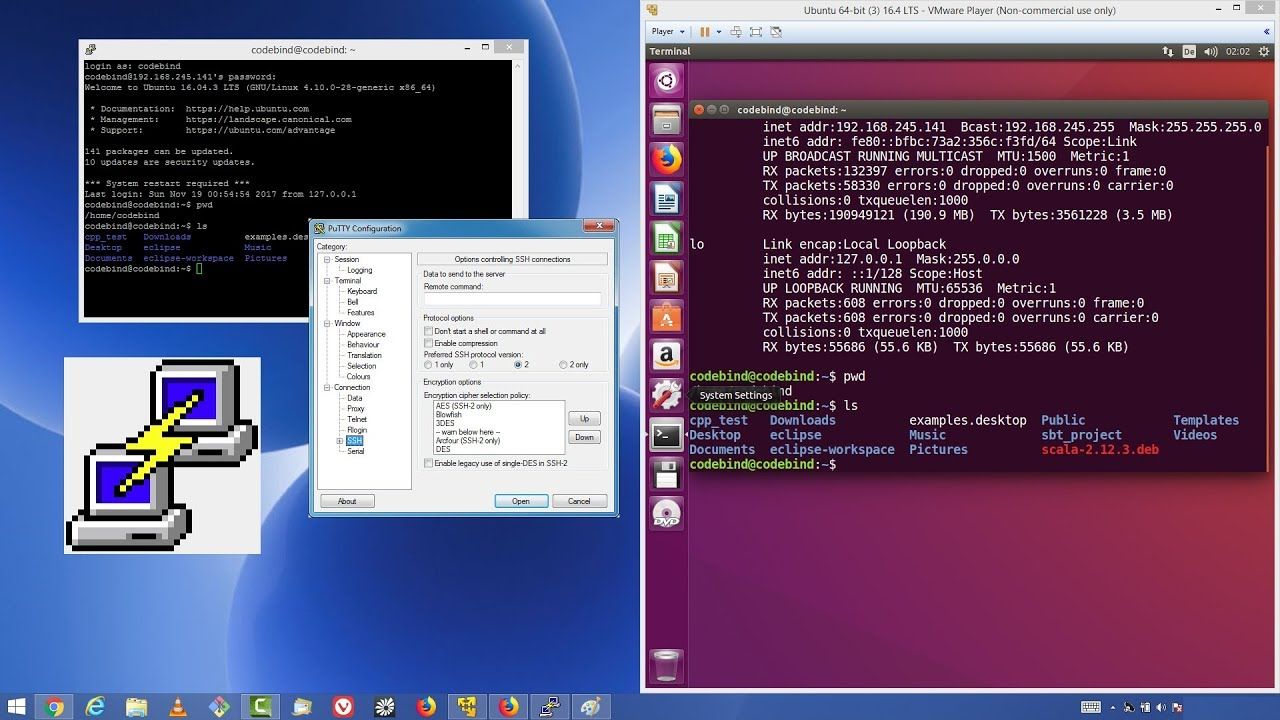
PuTTY is open-source and free software, complete SSH, telnet client, SFTP client for Windows, and Unix, with features remote access server computers over a network; it allows you to log in to any different computer, It is using the SHH protocol this protocol will provide authentication, it offers a file transfer utility.
PuTTY was written in 1999 and is maintained primarily by Simon Tatham. It is written in C language and licenses under MIT license.
Best for businesses and teams that need remote access to server computers over a network using the SSH protocol.
Download PuTTY — a free SSH and telnet client for Windows
a free SSH and telnet client for Windows
2- SuperPuTTY (Windows)
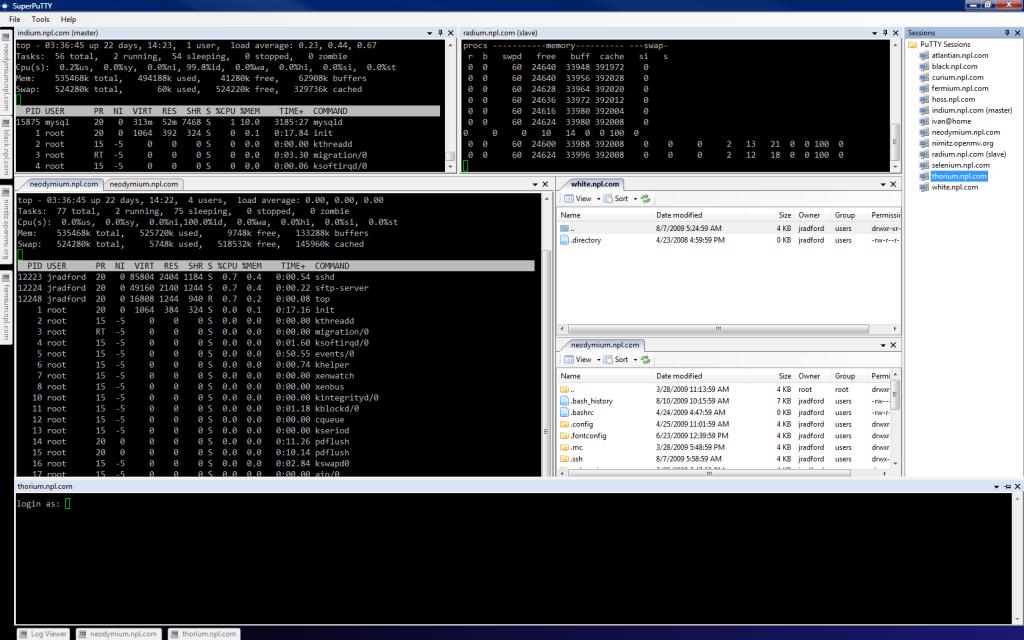
SuperPuTTY is a popular windows manager-based application that manages putty SSH terminals.it aims to enhance the capabilities of the PuTTY SSH. It supports RDP sessions, allows you to connect to the CLI of multiple devices in different tabs in the same window.
It is licensed under MIT license and written in C# language.
SuperPuTTY version 1.4.0.9 has released in 2018, and you can find the source code in GitHub.
3- KiTTY (Windows)
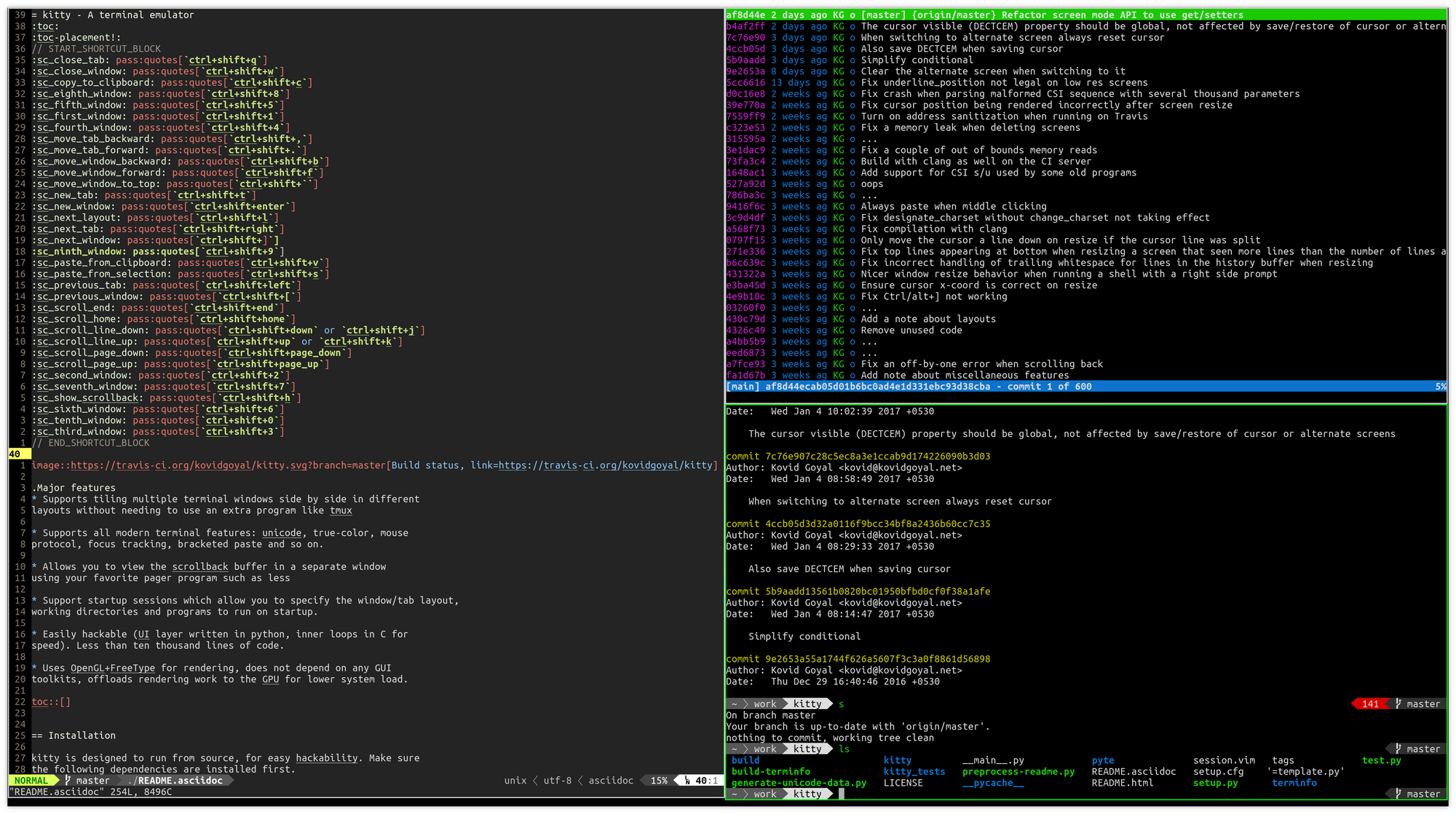
KiTTY is an Open source talent, SSH client. It is designed for the Windows platform written in C language.
Its features include an automatic password that helps establish in establishing an automatic connection, an icon for each session, sends to tray, transparency, font management, clipboard, automatic command, ability to execute a locally saved script, can easily deal with a port knocking sequence.
GitHub — cyd01/KiTTY: :computer: KiTTY, a free telnet/ssh client for Windows
:computer: KiTTY, a free telnet/ssh client for Windows — GitHub — cyd01/KiTTY: :computer: KiTTY, a free telnet/ssh client for Windows
GitHubcyd01
4- mRemoteNG (Windows, Windows Server)
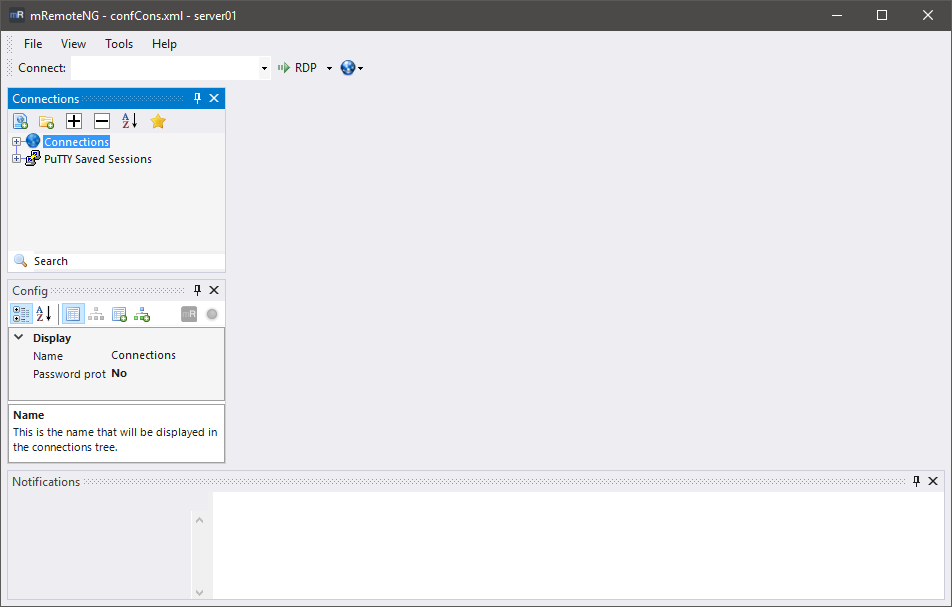
mRemoteNG is an open-source remote connections’ manager for Windows. It is released under the GPL-2.0 license and written in C# language.
It is supported in many languages: English, 中文, Dutch, French, Italian, and more.
It also supports many protocols: RDP (Remote Desktop Protocol), VNC (Virtual Network Computing), SSH (Secure Shell), Telnet (TELecommunication NETwork), HTTP/HTTPS (Hypertext Transfer Protocol), and more.
GitHub — mRemoteNG/mRemoteNG: mRemoteNG is the next generation of mRemote, open source, tabbed, multi-protocol, remote connections manager.
mRemoteNG is the next generation of mRemote, open source, tabbed, multi-protocol, remote connections manager. — mRemoteNG/mRemoteNG
GitHubmRemoteNG
5- Terminals (Windows)
Terminals is a free and open-source SSH/Telnet Client project that is used for controlling multiple connections simultaneously. It helps you to log in to a Linux server from a Windows computer.
Its features include: secure, multi-tab interface, resizable terminal window, Customizable toolbars, organizes groups in trees like in any other Explorer, import from other file formats, search computers in active directory and your network by IP addresses, it has networking tools, credentials manager, and more.
It is also supported server protocols for Windows remote desktop (RDP), VNC, VMRC, SSH, Telnet, RAS, ICA Citrix, HTTP, and HTTPS-based viewers.
It is licensed under Microsoft Shared Source Community License (MS-CL) and written in C# language.
GitHub — Terminals-Origin/Terminals: Terminals is a secure, multi tab terminal services/remote desktop client. It uses Terminal Services ActiveX Client (mstscax.dll). The project started from the need of controlling multiple connections simultaneously. It is a complete replacement for the mstsc.exe (Terminal Services) client. This is official source moved from Codeplex.
Terminals is a secure, multi tab terminal services/remote desktop client. It uses Terminal Services ActiveX Client (mstscax.dll). The project started from the need of controlling multiple connecti…
GitHubTerminals-Origin
6- Bastillion (windows)
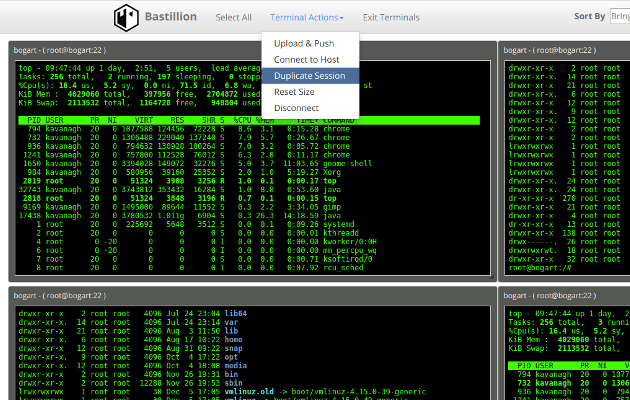
Bastillion is an open-source web-based SSH console that manages, distributes, and disables public SSH keys.
With it, you can control user access, secure your systems, audit SSH sessions, composite SSH terminals, centralized user control to prevent SSH key sprawl and access mismanagement.
Bastillion could allow for centralized administration through SSH, proxying traffic into a DMZ or perimeter network.
It supports Two-Factor Authentication via FreeOTP or Google Authenticator, manages users, and limits their access through system profiles, easy install, and setup
Bastillion is licensed under AGPL-3.0 license and written with Java.
GitHub — bastillion-io/Bastillion: Bastillion is a web-based SSH console that centrally manages administrative access to systems. Web-based administration is combined with management and distribution of user’s public SSH keys.
Bastillion is a web-based SSH console that centrally manages administrative access to systems. Web-based administration is combined with management and distribution of user's public SSH keys. -…
GitHubbastillion-io
7- Remmina (Linux)
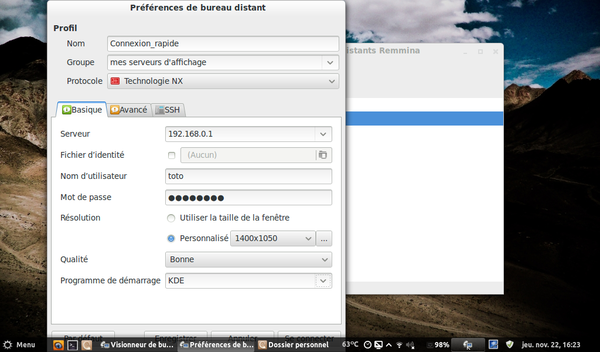
Remmina is a free and open-source SSH client as a connection manager. It is a fast, stable, and always free Linux SSH client.
With it, you can work to access files remotely, and it is available in 67 languages and 50+ distributions.
Remmina features include: It supports RDP, VNC, SPICE, NX, XDMCP, SSH, and EXEC network protocols.
it released under GNU GENERAL PUBLIC LICENSE Version 2 and written in C language.
GitHub — FreeRDP/Remmina: Mirror of https://gitlab.com/Remmina/Remmina The GTK+ Remmina Remote Desktop Client
Mirror of https://gitlab.com/Remmina/Remmina The GTK+ Remmina Remote Desktop Client — FreeRDP/Remmina
GitHubFreeRDP
8- Solar Putty (Windows)
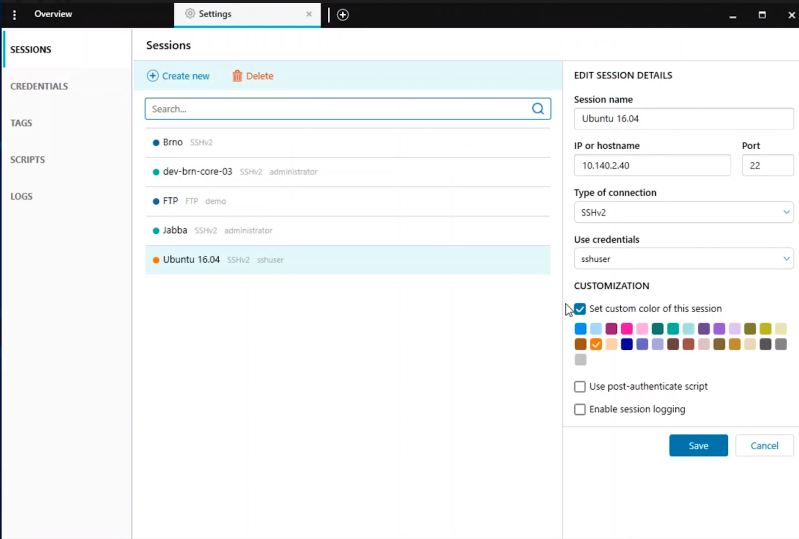
Solar Putty is an open-source, one of the commonly used and effective software in enterprises and organizations that helps him connect to any server or device in your network.
Its features include: manage multiple sessions from one console with a tabbed interface, save credentials or private keys to any session for easy login, automate all scripts you’re using when the connection is established, find your saved session easily, and more.
Solar-PuTTY for Windows – Free SSH Download | SolarWinds
Manage remote sessions in a professional way. Connect to any server or device in your network with Solar-PuTTY for Windows from SolarWinds. Experience Solar-PuTTY. Get your free Solar-PuTTY download now!
SolarWinds

9- OpenSSH (Windows, Linux, macOS)
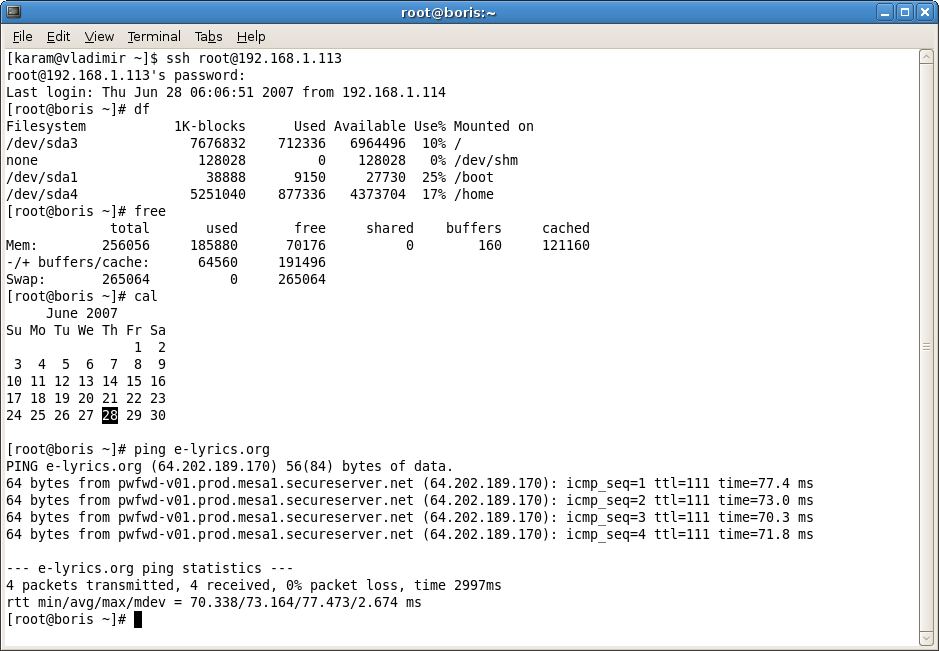
OpenSSH is an open-source tool for remote login with the SSH protocol.
The most feature that keeps me using this software is that It encrypts all traffic to eliminate eavesdropping, connection hijacking, and other attacks.
It also provides a large suite of secure tunneling capabilities, several authentication methods, and sophisticated configuration options.
OpenSSH tools:
- Remote operations are done using ssh, SCP, and SFTP.
- Key management with ssh-add, ssh-keysign, ssh-keyscan, and ssh-keygen.
- The service side consists of sshd, sftp-server, and ssh-agent.
OpenSSH
The OpenSSH Project. OpenSSH has 3 repositories available. Follow their code on GitHub.
GitHub
10- Hyper (Linux, macOS, windows)
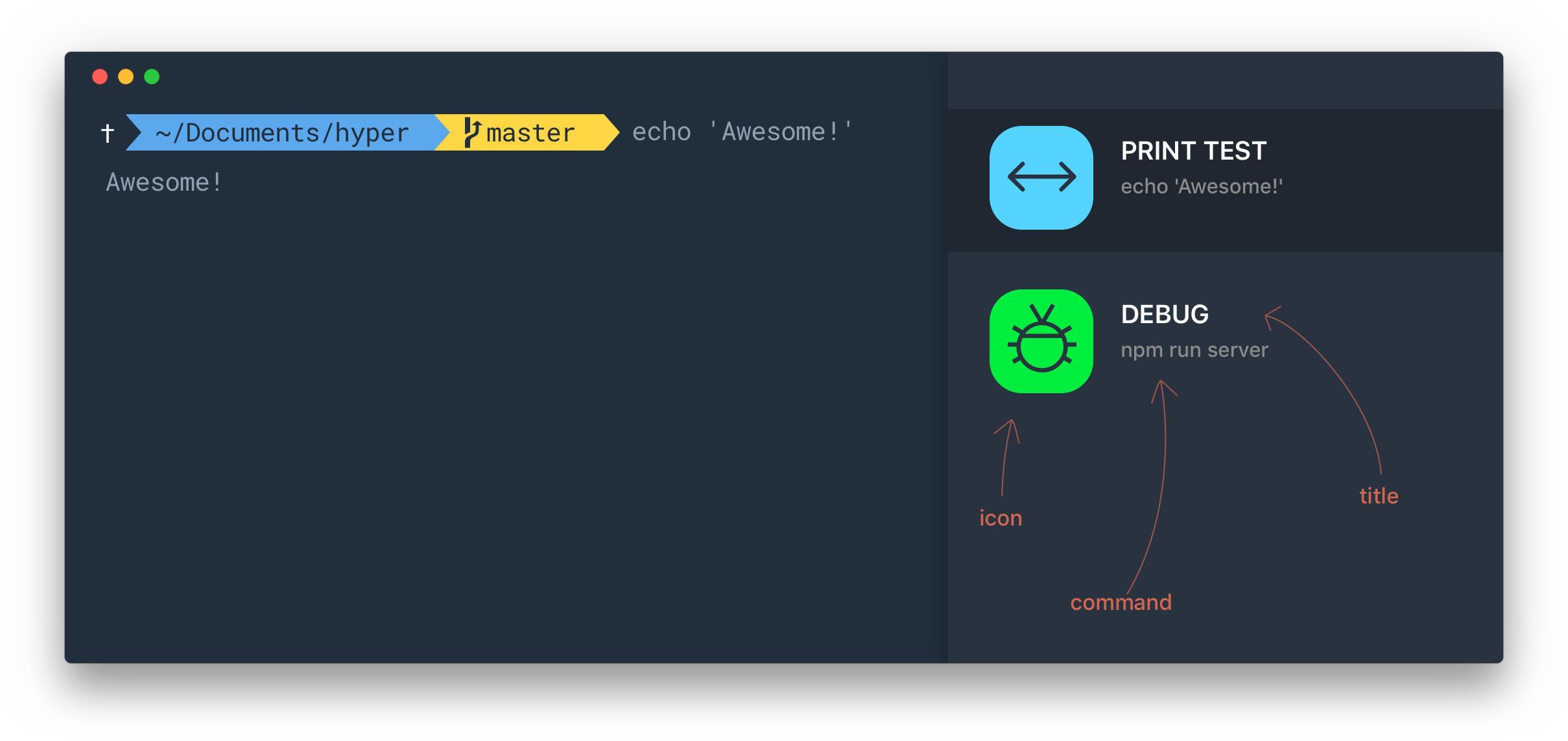
Hyper is open-source for command-line interface users. It builds on top of open web standards.
It offers a scriptable command-line SFTP client, it is fast, stable, simple, powerful. Else you can install it in different distributions of Linux like Fedora and Debian.
It is licensed under MIT license and written in TypeScript language.
GitHub — vercel/hyper: A terminal built on web technologies
A terminal built on web technologies. Contribute to vercel/hyper development by creating an account on GitHub.
GitHubvercel
11- Termius (Linux, Windows, macOS)
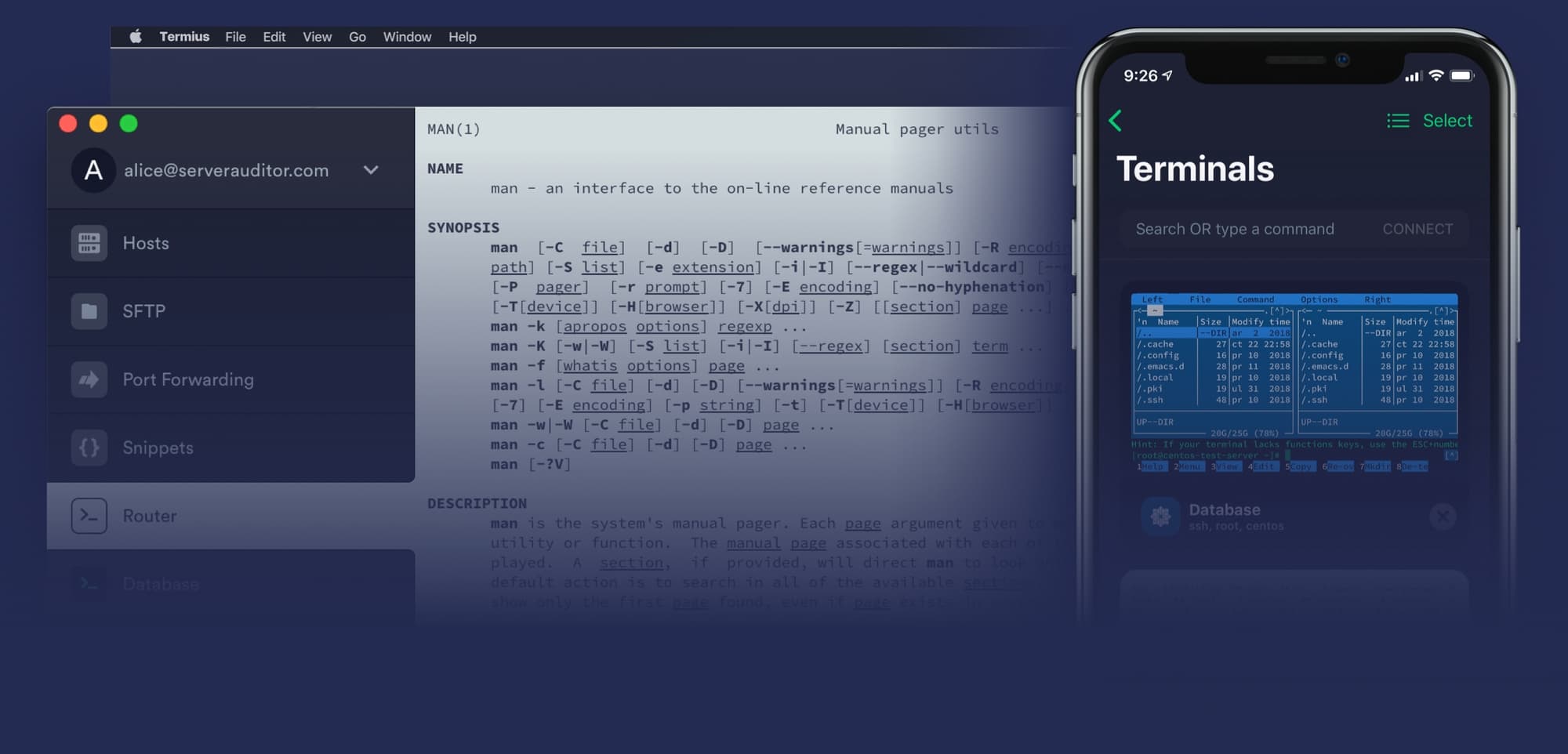
Termius is an open-source SSH client written with Python. It is used by more than 24000 engineers around the world that lets you organize hosts into groups.
It provides a command-line interface for cross-platform, auto-complete while you type, you can add snippets, it is supported in EMAC and vim for iOS and android, also you can upload and download files through SFTP protocol.
Its features include secure cross-device sync, built-in SFTP, and Telnet clients, mobile sessions run in the background, and more.
GitHub — termius/termius-cli: CLI for the ssh client Termius
CLI for the ssh client Termius. Contribute to termius/termius-cli development by creating an account on GitHub.
GitHubtermius
12- MobaXterm (Windows)
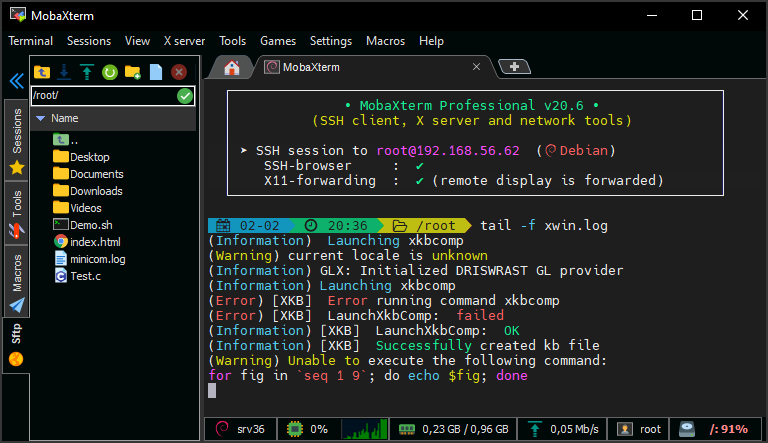
MobaXterm is a toolbox for remote computing it is free also it comes with a paid version. It works with the X11 server, tabbed SSH client, network tools, and much more.
Its features include: embedded X server, easy display exportation, X11-Forwarding capability, tabbed terminal with SSH, many Unix/Linux commands on Windows, Add-ons and plugins, versatile session manager, portable and light application, secure, stable, and more.
MobaXterm free Xserver and tabbed SSH client for Windows
The ultimate toolbox for remote computing — includes X server, enhanced SSH client and much more!
MobaXtermMobatek

13- Bitvise (Windows)
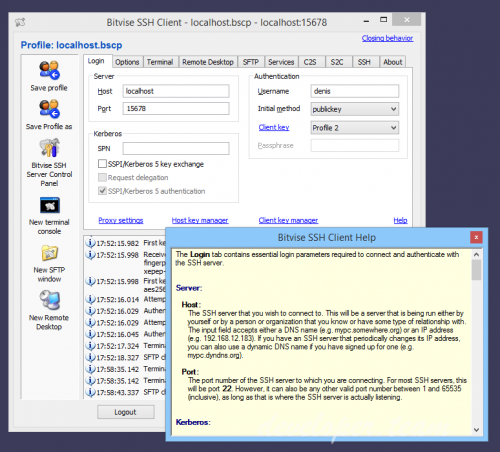
Bitvise is a free and secure remote access software. SSH client comes with Bitvise server you can transfer the file securely, It comes with terminal shell and tunneling and the Bitvise client comes with graphical and command-line file transfer, terminal, and tunneling.
Bitvise: SSH software for Windows | Bitvise
Bitvise
Endnote
If you have any additional software you would like to see in this list, then we would love to hear about them in the comments.
Уровень сложностиСредний
Время на прочтение5 мин
Количество просмотров29K
На сегодняшний день SSH-клиентов написано множество: от встроенных в ОС терминалов до отечественных решений вроде МС22. Я решил протестировать популярные варианты и сравнить, какой будет лучше.
Встроенные терминалы ОС
Для начала поговорим о том, что поставляется вместе с операционками.
Windows Terminal
Последние версии Windows 10 и Windows 11 включают встроенный сервер SSH и клиент на базе OpenSSH. Сеанс SSH запускается в командной строке по команде ssh user@machine. [источник]
Этот функционал поддерживает простые SSH-команды: подключение к серверу, использование ключей, и тд. Однако это всё же не специализированное ПО.
В командной строке отсутствует графический интерфейс для управления сессиями, возможности типа туннелирования там недоступны. Для простых задач этого может хватить, но для множества серверов и сессий лучше найти что-нибудь помощнее.
macOS Terminal
В macOS также имеется встроенный терминал. Начало работы аналогичное: ssh user@IP-Address. [источник]
Поддерживаются такие протоколы, как SSH, SCP и SFTP, можно работать с *nix-серверами. Но здесь, как и с Windows, возможности ограничены.
Linux Terminal
В каждом дистрибутиве Linux командная строка позволяет устанавливать ssh-сессии, и здесь нет принципиальных отличий от предыдущих пунктов. [источник]
Здесь возможна и поддержка ssh-ключей, и работа с разными сетевыми протоколами.
Недостатки встроенного терминала Linux — такие же, как и в двух предыдущих пунктах. Графический интерфейс и удобная поддержка нескольких сессий здесь отсутствуют.
***
Встроенные в ОС терминалы — это всё же стандартные приложения без дополнительных возможностей настройки. Они подойдут для управления максимум 1-2 серверами. Поэтому стоит искать специализированные ssh-клиенты.
Я попробовал наиболее популярные решения, чтобы проверить, какие из них будут лучше.
PuTTY
PuTTY один из самых известных и старых SSH-клиентов. Когда-то он решал задачу, как подключиться из Windows к Linux-серверам. Он распространяется бесплатно и доступен для Windows и Linux.

Поддерживает такие протоколы, как SSH, Telnet, SCP, SFTP. PuTTY позволяет сохранять сессии, конфигурации подключения, ключи SSH и другие параметры, с его помощью можно реализовать проброс портов… [источник]
Это мощное решение, однако неудобное чисто с точки зрения пользовательского опыта: нельзя открыть много вкладок за раз, для нового соединения в принципе надо открывать программу снова и снова, и так далее. Чтобы решить этот вопрос, можно поставить PuTTY Connection Manager, но это всё же дополнительные действия. С PuTTY хорошо работать, когда под управлением до 4-5 серверов.
SecureCRT
Создатели акцентируют внимание на его безопасности. [источник]
Работает со множеством протоколов: SSH 1 и 2, Telnet, rlogin, Serial. Поддерживает работу со множеством вкладок.

В SecureCRT рутинные задачи можно автоматизировать при помощи скриптов на Python и других языках, либо с помощью функционала записи скрипта. [источник]
Однако это платное ПО. К тому же, при работе с большим количеством сессий SecureCRT потребляет больше ресурсов, чем тот же PuTTY.
MobaXterm
Легковесное ПО, к которому при желании можно скачать и установить плагины на любой вкус. [источник]

MobaXterm поддерживает SSH, RDP, VNC, SFTP, SCP и FTP. В нём реализованы поддержка нескольких вкладок и возможность создавать макросы. Можно управлять сразу несколькими серверами и запускать графические приложения на них.
MobaXterm — тоже платное ПО. Для него существует Home Edition, однако с сильно урезанными функциями: можно создавать за раз не более 12 сессий, 4 SSH-туннеля. В Home Edition можно создать всего 4 макроса. Этого маловато для полноценной работы, особенно когда хочется автоматизировать рутину.
SmarTTY
SSH-клиент для Windows, разработанный с акцентом на удобство использования и расширенную функциональность. Позволяет на лету копировать файлы с помощью SCP и редактировать их. [источник]
Есть встроенный графический менеджер, который позволяет перетаскивать файлы между локальным компьютером и удалённым сервером.

В SmarTTY также реализована поддержка нескольких вкладок. Создатели не зря упирают на удобство в плане UX: программа больше похожа на старый интегратор, нежели на SSH-клиент, в ней хорошо редактировать файлы, всё отлично визуализировано. Есть возможность настроить подсказки в командной строке.
Удобно, только вот серьёзно администрировать сервера с его помощью не получится. Протоколов поддерживается мало, о более сложных функциях типа проброса портов речи не идёт в принципе.
Xshell
Мощное решение с интуитивным интерфейсом: поддерживает множество протоколов, автоматизацию задач при помощи скриптов на разных языках, и так далее. [источник]

В Xshell возможно создание пользовательских профилей, так что не требуется вводить данные каждой сессии заново. Можно настроить цвета интерфейса и быстрые команды. Возможно даже создание триггеров, которые будут выполняться, когда на экране появятся определённые команды.
Настоящий монстр — но и стоит соответственно. Цены начинаются от 99 долларов в год.
МС22
Отечественный (как ни странно, единственный, который нашел, отечественный) SSH-клиент, который поддерживает множество протоколов: SSH, SFTP, Telnet, Serial, RDP и VNC. Пользователям доступна круглосуточная поддержка на русском языке. [источник]

Как и в XShell, в МС22 реализованы функционал закладок и пользовательских профилей. Чтобы сохранить сессию, её можно добавить в закладки и привязать к профилю: тогда не потребуется вводить данные входа снова и снова. Вкладок с сессиями в МС22 можно открывать несколько.
Рутина вполне автоматизируется: в МС22 есть составные быстрые команды (когда выполняются сразу несколько действий), есть возможность вызывать эти команды по сочетанию клавиш.
Из любопытного: при подключении в МС22 автоматическии подключается SFTP для передачи файлов, то есть, отдельное ПО для работы с файлами можно не использовать. Такого я у других ssh-клиентов не помню.
Есть возможность настроить оформление. В МС22 реализована поддержка двойных шрифтов для ASCII и не ASCII символов, чтобы названия файлов правильно отображались.
Заключение
Упорядочив, получаем таблицу.
|
Терминал |
Протоколы |
Поддержка нескольких вкладок |
Автоматизация рутины |
Цена |
|
PuTTY |
SSH, Telnet, SCP, SFTP |
Нет |
Нет |
— |
|
SecureCRT |
SSH, Telnet, RLOGIN, SERIAL |
Да |
Да, в тч с помощью языков программирования или записи макроса |
от $100 |
|
MobaXTerm |
SSH, RDP, VNC, SFTP, SCP, FTP |
Да |
Да, через запись макроса |
Professional Edition от $69 |
|
SmartTTY |
SSH, SFTP, SCP |
Да |
Нет |
— |
|
Xshell |
SSH, SFTP, TELNET, RLOGIN, SERIAL |
Да + функционал профилей |
Да |
от $99 |
|
МС22 |
SSH, Mosh, SFTP, Telnet, RDP, RFB |
Да + функционал профилей |
Да, в тч составные команды |
от 2 500 ₽ |
Каждый выбирает по потребностям. Мне совершенно не хватает того, что может дать встроенный терминал. PuTTY, ветеран в этой области, подойдёт для личного использования.
Хорошие корпоративные решения с удобным UX, как правило, и денег стоят хороших. Кроме того, на территории России компаниям с госучастием со следующего года нельзя будет использовать зарубежное ПО.
В итоге для корпоративных нужд был выбран МС22. Тут и множество протоколов, и удобство, и возможность работать в условиях импортозамещения.
Лучшие SSH-клиенты: сравнение PuTTY, Termius, MobaXterm и другие
Обзор топовых приложений для подключения по SSH: Termius, PuTTY, MobaXterm, SecureCRT и другие.
SSH — это не просто стандарт для удалённого доступа, а мощный инструмент для системных администраторов, разработчиков и IT-специалистов. В этом обзоре собраны проверенные временем и современные SSH-клиенты, дополненные инсайдерской информацией и рекомендациями, основанными на опыте профессионалов.
-
Безопасность: Использование шифрования и механизмов аутентификации предотвращает несанкционированный доступ и перехват данных
-
Гибкость управления: SSH позволяет не только управлять серверами, но и выполнять сложные задачи автоматизации, передавать файлы и даже запускать графические приложения через X11
-
Масштабируемость: Независимо от того, управляете ли вы одним сервером или десятками машин, SSH предлагает решения для любых масштабов
Обзор лучших SSH-клиентов с инсайдами
PuTTY: Классика, проверенная временем
Платформа: Windows
Описание:
PuTTY — это легенда в мире SSH-клиентов. Несмотря на простой и несколько устаревший интерфейс, приложение остаётся любимым выбором благодаря своей надёжности и минимализму.
Termius: Современный кроссплатформенный лидер
Платформа: Windows, macOS, Linux, iOS, Android
Описание:
Termius выделяется своим современным интерфейсом и кроссплатформенностью. Это решение для тех, кто хочет иметь единое приложение для всех устройств и возможность синхронизировать настройки в облаке.
MobaXterm: Многофункциональное решение
Платформа: Windows
Описание:
MobaXterm объединяет SSH-клиент с мощным набором Unix-утилит и встроенным X-сервером. Это универсальное решение для работы с графическими приложениями на удалённых серверах.
SecureCRT: Премиум-инструмент
Платформа: Windows, macOS, Linux
Описание:
SecureCRT — платный SSH-клиент для профессионалов, которым важна максимальная гибкость и безопасность соединений.
JuiceSSH: Мобильность на Android
Платформа: Android
Описание:
JuiceSSH — оптимальный SSH-клиент для мобильных устройств, сочетающий удобство и функциональность.
ConnectBot: Открытый исходный код
Платформа: Android
Описание:
ConnectBot — первопроходец среди SSH-клиентов для Android, сохраняющий актуальность благодаря простоте и открытости.
Полезные советы по использованию
-
Используйте ключи SSH вместо паролей
-
Регулярно обновляйте приложения
-
Автоматизируйте рутинные задачи
-
Оптимизируйте рабочее пространство
-
Регулярно меняйте ключи доступа
-
Следите за обновлениями безопасности
-
Используйте сложные пароли для ключей
Выбор SSH-клиента зависит от ваших задач, предпочтений и операционной системы. Экспериментируйте с различными клиентами, настраивайте параметры под конкретные задачи и следите за обновлениями — это залог безопасной и эффективной работы с удалёнными серверами.





Being able to connect to remote devices and terminal sessions is critical if you work in IT. Telnet is no longer viable as sessions are not secure, and only transmit data as plain text over the network.
This means that SSH (Secure Shell) is the most popular communication method for this kind of purpose. Traffic is encrypted across an SSH connection, making it far more secure than Telnet.
SSH is used to connect to many devices and appliances, such as network switches, IoT devices, Linux and Unix Servers, routers, and much more.
For this reason, we have decided to try and find some of the best SSH clients available today. There are plenty of apps out there that purport to do what we want, but we wanted to test them out for ourselves and give you some feedback.
Here is our list of the best SSH clients for Windows:
- Solar-PuTTy This SSH-based client includes a template that enables the creation of connection presets, storing the connection data for often-contacted remote devices. The system allows Telnet connections and includes SCP and SFTP. Runs on Windows.
- Putty This longstanding Windows-based free tool provides non-secure protocols but also SSH-protected options.
- SecureCRT This paid tool offers SSH-protected connections as one of its many terminal emulator options. Available for Windows, macOS, and Linux.
- mRemoteNG This free remote access system offers a file transfer system and a remote command line access option and connections can be secured with SSH. Runs on Windows.
- MobaXterm This remote access system is free for home use and provides SSH for connection security. Runs on Windows.
Let’s dive in and see what is on offer for us.
What should you look for in an SSH client for Windows?
We reviewed the market for SSH clients written for Windows and analyzed options based on the following criteria:
- A GUI interface
- Tabs or buttons that give access to simultaneous open sessions
- Secure storage for target settings, providing rapid connections
- A password locker to automatically log in to each remote device
- An integrated secure file transfer utility
- A free trial to enable the system to be assessed before buying or a free tool
- Value from a tool that is well-priced or a free system that is worth installing
With these selection criteria in mind, we looked for a list of excellent SSH clients for Windows and most of them are free to use.
1. Solar-PuTTy
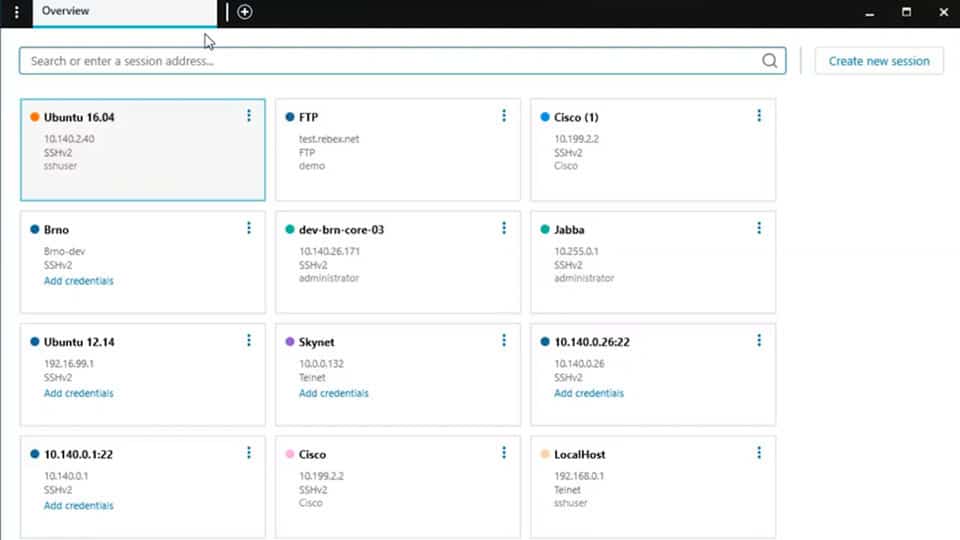
SolarWinds has made a connection tool that does everything that Putty does, and much more. The app, called Solar PuTTy, is a slightly more advanced SSH client than Putty. It offers some of the enhanced features that we couldn’t find in Putty, such as credential saving and multi-session capabilities.
Key Features:
- Credential saving, multi-session
- Supports SSH, Telnet, and other protocols
- Recent session saving, quick access
- Automatic reconnection feature
Unique Feature
A highlight of this tool is that it provides a tabbed interface. Also, it can be used to securely transfer files using the SCP or the SFTP protocols.
Why do we recommend it?
Highly usable as it is designed with the user in mind. This tool allows you to create shortcuts for each Windows session, so you can search and open a saved session. You can even create a shortcut on your desktop for the most frequently used servers.
This is possible thanks to the multi-tab feature that lets users connect to multiple sessions from one window. Of course, there is also recent session saving for quick access to popular devices.
Solar PuTTy supports the same protocol set as Putty, which means you can connect to SSH, Telnet, and just about any other remote access protocol that you would need to connect to. Saved sessions mean that connecting is just a simple matter of clicking on the session that you want to log on to and the password will be saved for that connection.
Who is it recommended for?
A must-have tool for all network administrators, regardless of the organization size.
Pros:
- Completely free
- Integrates with SCP and SFTP giving it more functionality than PuTTY
- Offers secure credential storage for fast repeat access
- Can color-code multiple sessions to help organize multiple simultaneous connections
- Can automatically reconnect if the connection is interrupted
Cons:
- Like PuTTY, this tool is designed for technical professionals and requires basic networking knowledge before use
2. Putty
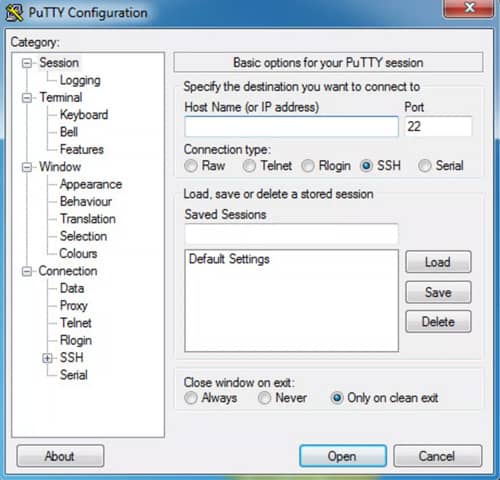
Putty is a very popular choice. Not only is it free to use and sparing on system resources, but it offers plenty of connectivity options as well. It works with SSH, telnet, SFTP for transferring files to devices and web servers, and also rlogn.
Key Features:
- Popular, free SSH client
- Supports SSH, Telnet, SFTP
- IPv4 and IPv6 support
- Portable, easy setup
Why do we recommend it?
A free and open-source tool that comes with makes it easy to test and debug applications. It can also be used to remotely access servers using the SSH protocol.
Putty is so popular because it offers IT professionals plenty of options to connect with. SSHs connectivity is essential for logging into remote systems securely. The application is also great because it lets you save your connections.
This means that you don’t have to remember the details of your connection every time you want to communicate with a device.
Putty does not save user credentials though, which means that you will need to remember your sign-on. The Putty client is available in both 32bit and 64bit and is very easy to use. Putty is portable and requires no setup to get it running.
It may lack some of the more advanced features such as credential saving. This is a basic app that gets the job done when you only need to connect to devices occasionally. If your job requires that you connect to many devices all day every day, then there are better options out there.
Who is it recommended for?
A good choice for individuals and network administrators who want to remotely access server computers using the SSH protocol.
Pros:
- One of the most popular SSH clients
- Completely free and open-source
- Supports both IPv4 and IPv6
Cons:
- Better for connecting to Linux/Unix-based systems
- Lacks additional functionality like file transfer
3. SecureCRT
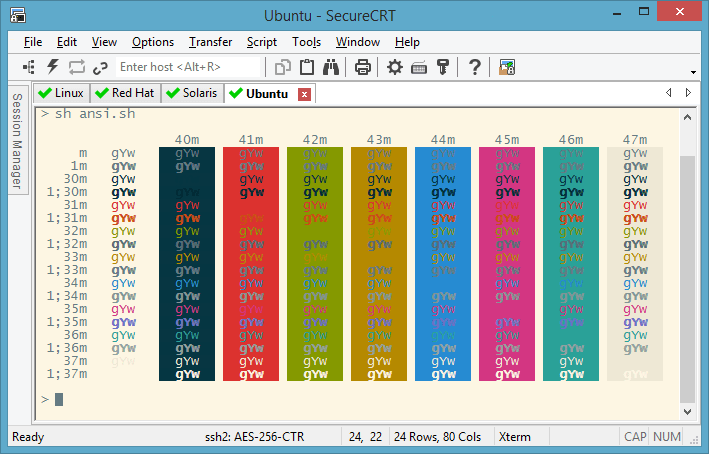
SecureCRT is another SSH client on our list. It is feature-rich in that has support for SSH1, SSH2, Telnet, Rlogin, serial and TAPI protocol. SecureCRT is not a free application like some of the other examples in our write-up, but it offers quite a lot of extra functionality.
Key Features:
- Supports SSH1, SSH2, Telnet, more
- Customizable color, line wrapping
- Multi-session support, drag-and-drop
- Cross-platform: Windows, Mac, Linux
Why do we recommend it?
It’s a GUI tool that offers excellent usability. Plus, it comes with extensive session management options as well.
Whether or not this is worth the cost is for you to decide based on your requirements and budget.
There are some additional features that SecureCRT has that other SSH clients don’t have.
Things like color customization and line wrapping are features that are available in this release. Other new features include the paste confirmation warning, the ability to drag and drop multiple sessions, management of sessions, enhanced encryption, as well as recently connected session list.
This app has a few unique characteristics that may or may not bode well for you. There are good features such as the multi-session support and the ability to drag and drop sessions between screens.
The last session saved option is also a nice touch.
Who is it recommended for?
Works well on Windows, Mac, and Linux devices. It can be ideal for network administrators who want to be productive and save time to streamline repetitive tasks.
Pros:
- Provides additional functionality while remaining lightweight
- Supports terminal emulation for Windows
- Good option for managing multiple open sessions
- Available cross-platform on Windows, Mac, and Linux, making it a more flexible option than other tools
Cons:
- Interface is outdated, and can be clunky to use at times
- Is a paid tool that requires a license
4. mRemoteNG
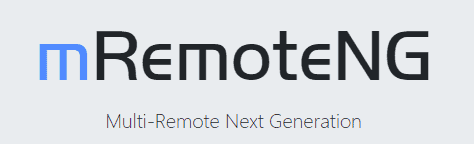
mRemoteNG is another example of an SSH client for you to possibly consider trying. It is a good offering that supports multiple protocols and also handles multiple connections to all of the devices.
Key Features:
- Supports multiple protocols
- Tabbed window for multiple sessions
- Folder organization for connections
- Open source with active community
Why do we recommend it?
A streamlined tool for managing multiple diverse connections both locally and remotely. Plus, it’s also a well-designed application.
The menu and layout of this application are both pleasing to the eye and are not too complicated to use. Your connections and saved sessions are saved on the left-hand side of the connection Window.
mRemoteNG also has support for plenty of different connection protocols. Essentials such as Remote Desktop Protocol, Virtual Network Computing, Independent Computing Architecture, Secure Shell, Telnet, HyperText Transfer Protocol/Secure, Remote Login and even Raw Sockets are all supported.
It has some similarities to Solar Putty that make it really good as a Putty alternative. For instance, it also allows you to open multiple sessions in a single tabbed window. On top of this, you can also create folders to store these connections in, making it easy to locate them when you need them.
Who is it recommended for?
Network administrators looking for a user-friendly and multi-tabbed tool for connecting to remote Windows systems.
Pros:
- Open source tool with an active community
- A lightweight GUI option for managing remote connections
- Supports a variety of protocols such as RDP, VNC, and Telnet
- Can securely store credentials for future use
Cons:
- Interface can feel crowded when adding a large number of connection destinations
mRemoteNG is a great application if you don’t need anything else but a solid remote connection application. If you would like to try it out for yourself then you can download it from here.
5. MobaXterm
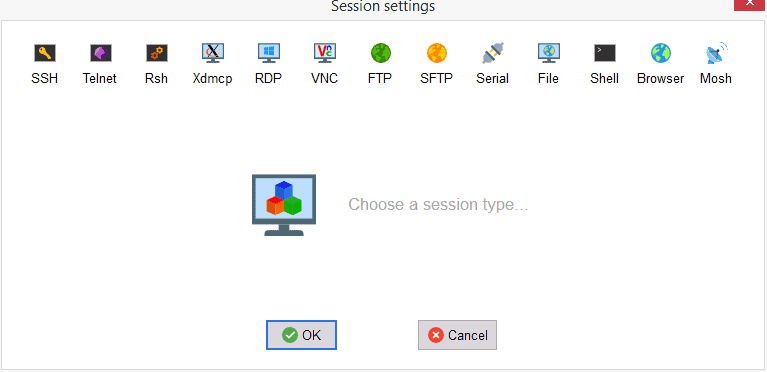
Our final example in our write-up for this list of SSH clients is none other than MobaXterm. It also does much more than just SSH as it provides SSH, telnet, Rlogin, RDP, VNC, XDMCP, FTP, and SFTP functionality.
Key Features:
- SSH, telnet, Rlogin, RDP, VNC support
- Integrated x-server, plugin support
- Keyword highlighting in the terminal
- X-11 forwarding capability
Why do we recommend it?
Makes it easy to launch remote sessions and provides businesses with many networking tools like FTP and RDP. Also, it is lightweight and comes loaded with many features.
MobaXterm is not necessarily anything groundbreakingly different from the other contenders in our list, but there are a few additional options that make it noteworthy. These additional options include support for x-server, the ability to use plugins, custom macro functionality, and more.
MobaXterm has its own embedded terminal that has the ability to highlight keywords and even change text colors to help make your commands easier to read. Like so many of the examples in our comparison, this program offers tons of additional features. So many features that it is not immediately clear that they would be of any use to the average person.
If you work in IT and need to access Windows and Linux machines then this is a very good choice though. It is easy to install, set up, and use.
Who is it recommended for?
Ideal for programmers, webmasters, IT administrators, individuals, and just about anyone who wants to simplify handling their remote jobs.
Pros:
- Great for accessing Linux/Unix systems from a Windows operating system
- Simple interface that is easy to learn
- Supports multiple remote protocols, including SFTP/FTP
- Supports X-11 forwarding, ideal for heavy remote users
Cons:
- Must pay for the Pro version for additional features and functionality
If you would like to download it and try it yourself then you can download it from the link below!
Conclusion
Using an SSH client is useful for many people who need to access remote systems and get work done. The 5 examples that we have added to our list could all easily get the job done for you.
I have used pretty much every remote access application out there, and when I need to use SSH connections I normally end up using either SolarPutty or Putty – As of lately, SolarPutty has been my goto, as it saves more information than the Original Putty App and its lightweight, fast, and Free to use.
I have used Putty and MobaXterm in the past as well, and the new versions that we tested for this review work well. I was particularly surprised with just how easy it was to get started with Solar Putty, as I mentioned above, so I highly recommend that you give it a try for yourself and see if it works for you.
Thanks for looking at our SSH Client list for Windows, we hope it has been helpful in your quest to find the Best SSH Clients for your own specific requirements.
SSH Clients for Windows FAQs
What are some popular SSH clients?
Some popular SSH clients include:
- Solar-PuTTy, is a robust admin-friendly client supporting both SCP and SFTP.
- PuTTY, a free and open-source SSH client for Windows and Unix platforms.
- OpenSSH, a suite of secure networking tools that includes an SSH client and server.
- SecureCRT, a commercial SSH client for Windows and Unix platforms.
- Bitvise SSH Client, a free and commercial SSH client for Windows platforms.
What are the benefits of using an SSH client?
The benefits of using an SSH client include:
- Secure and encrypted communication between the local and remote systems.
- Remote access to files, applications, and services on the remote system.
- Authentication and authorization controls to manage access to the remote system.
- Support for a variety of operating systems and network configurations.
How can I troubleshoot issues with an SSH client?
To troubleshoot issues with an SSH client, you can try the following:
- Check the connection settings for your SSH client to make sure they are correct.
- Verify that you have the necessary permissions and access to the remote system.
- Check for connectivity issues, such as network or firewall settings that may be blocking the connection.
- Try restarting the remote system, or rebooting the local machine to see if the issue is resolved.
